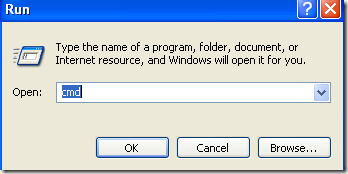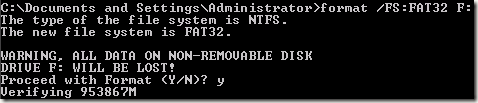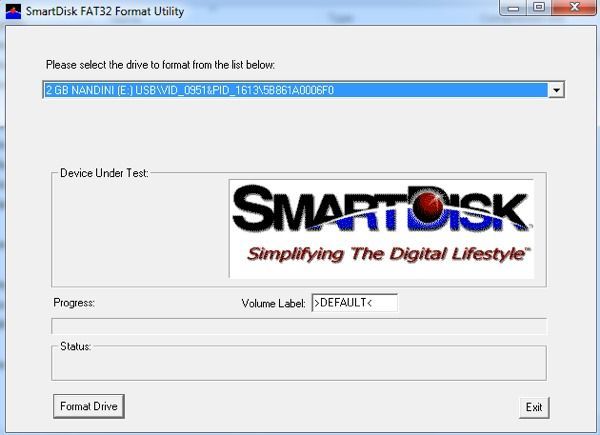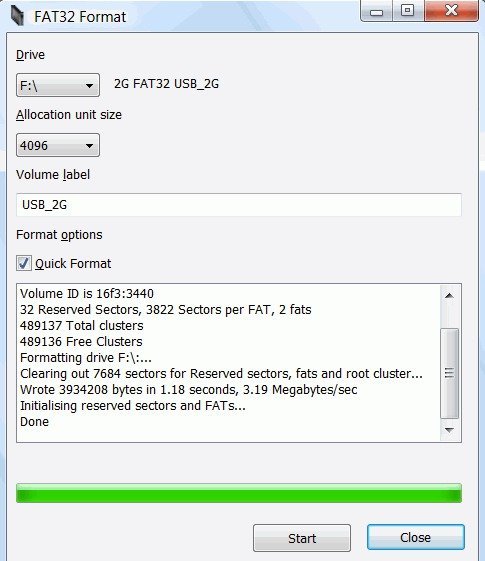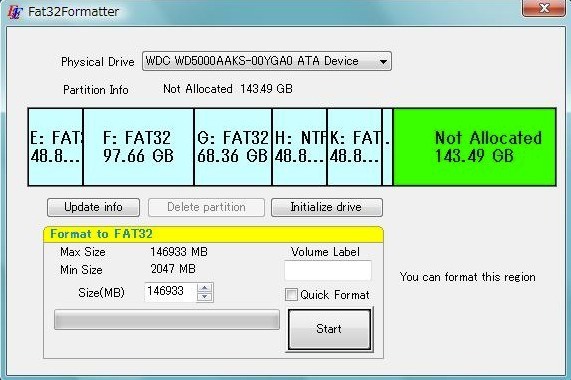FAT32फ़ाइल सिस्टम में एक बड़े बाहरी यूएसबी या फायरवायर हार्ड ड्राइव को प्रारूपित करने का प्रयास कर रहा है? ऐसा नहीं कर सकता एनटीएफएस फ़ाइल प्रारूप का उपयोग कर ड्राइव को स्वरूपित करने के लिए केवल एक विकल्प देखें? ठीक है अगर आपने उन प्रश्नों में से किसी एक को उत्तर दिया है, तो आप सही जगह पर हैं।
मैं हाल ही में अत्यधिक जोखिम के बजाय विंडोज एक्सपी में अपने 1 टीबी माइबुक बाहरी हार्ड ड्राइव को प्रारूपित करने की कोशिश कर रहा था- एनटीएफएस प्रारूप पर। क्यूं कर? ठीक है क्योंकि मुझे इसे NAS डिवाइस से कनेक्ट करने की आवश्यकता थी और एनटीएफएस अनुमतियां NAS को ड्राइव तक पहुंचने में सक्षम नहीं थीं। सरल समाधान FAT32 का उपयोग करना है, कोई सुरक्षा नहीं, कोई समस्या नहीं है। हालांकि यह कभी-कभी एनटीएफएस प्रारूप में एक यूएसबी ड्राइव प्रारूपित करें के लिए उपयोगी होता है।
इसके अलावा, एफएटी या एफएटी 32 में एक ड्राइव को स्वरूपित करने से मैक, लिनक्स और पुराने संस्करणों जैसे अन्य ऑपरेटिंग सिस्टमों द्वारा इसे पढ़ने की अनुमति मिल जाएगी। Windows 98 जैसे विंडोज़।
दुर्भाग्य से, Windows XP और Windows Server 2003 केवल 32GB से कम होने पर FAT32 में एक हटाने योग्य ड्राइव प्रारूपित करेगा! हमम ... जो कि सभी आधुनिक बाहरी हार्ड ड्राइव में काफी कटौती करता है!
हालांकि, विंडोज एक ड्राइव को प्रारूपित कर सकता है जो कि 32 जीबी से 32 जीबी से बड़ा है, लेकिन आपको डॉस कमांड प्रॉम्प्ट का उपयोग करना होगा। हालांकि, अगर आपके पास 1TB या बड़ा ड्राइव है, तो आपको अभी भी एक त्रुटि मिल सकती है "वॉल्यूम FAT32के लिए बहुत बड़ा है"।
उस स्थिति में, आप कर सकते हैं कुछ तृतीय पक्ष प्रोग्राम का उपयोग करें जो आपको बड़े आकार के साथ बाहरी हार्ड ड्राइव को प्रारूपित करने की अनुमति देगा। चलो विभिन्न तरीकों से गुजरते हैं। यदि आपको विंडोज़ में अपना बाहरी हार्ड ड्राइव दिखाने में समस्याएं आ रही हैं, तो विंडोज़ में बाहरी ड्राइव के लिए ड्राइव अक्षर बदलें कैसे करें
ड्राइव-विशिष्ट उपकरण का उपयोग करके FAT32 में प्रारूप
कमांड प्रॉम्प्ट और अन्य तृतीय-पक्ष प्रोग्रामों का उपयोग करने से पहले, यह उल्लेखनीय है कि कुछ हार्ड ड्राइव निर्माताओं ने एक ड्राइव को परिवर्तित करने के लिए अपने स्वयं के टूल बनाए हैं जो कि 32 जीबी से FAT32 तक बड़ा है। यहां एक सूची दी गई है:
पश्चिमी डिजिटल FAT32 स्वरूपण उपकरण
डॉस का उपयोग कर FAT32 में बाहरी हार्ड ड्राइव प्रारूपित करें
प्रारंभ करेंपर जाकर एक कमांड विंडो खोलें, फिर चलाएंऔर सीएमडीमें टाइप करें।
अब प्रॉम्प्ट पर निम्न आदेश टाइप करें:
प्रारूप / FS: FAT32 X:
विंडोज़ में अपने बाहरी हार्ड ड्राइव के पत्र के साथ अक्षर एक्स को बदलें। विंडोज आगे बढ़ेगा और एफएटी 32 में ड्राइव को स्वरूपित करना शुरू कर देगा!
आकार सीमा के अलावा कमांड लाइन का उपयोग करते समय भी एक समस्या हो सकती है मुसीबत। अर्थात्, यह कुछ उपयोगकर्ताओं के लिए हार्ड ड्राइव को प्रारूपित करने के लिए हमेशा के लिए ले सकता है। यकीन नहीं क्यों, लेकिन मैंने इसे पर्याप्त समय देखा है और यह 5 घंटे प्रतीक्षा करने के लिए बहुत निराशाजनक हो सकता है और फिर पूरा प्रारूप विफल हो गया है। यदि प्रारूप एक घंटे से अधिक समय ले रहा है, तो बस इसे रद्द करें और पहले नीचे दिए गए तरीकों में से एक आज़माएं।
Verbatim SmartDisk FAT32 उपयोगिता का उपयोग करके FAT32 में प्रारूप
एक निःशुल्क उपयोगिता है Verbatim FAT32 उपकरण जो आपको सेकंड में अपने हार्ड ड्राइव को FAT32 में परिवर्तित करने की अनुमति देगा। मैं स्विसकेनिफ नामक एक कार्यक्रम की सिफारिश करने के लिए उपयोग करता हूं, जिसका मैं नीचे उल्लेख करता हूं, लेकिन यह अब मुफ्त नहीं है और एनटीएफएस से एफएटी 32 तक हार्ड ड्राइव को बदलने के लिए किसी को वास्तव में $ 10 खर्च करने की आवश्यकता नहीं है। कई अन्य मुफ्त टूल हैं और यह वर्बेटिम एक बेहतर लोगों में से एक है।
बस इसे डाउनलोड करें, इसे अनजिप करें और टूल चलाएं। यह एक स्टैंडअलोन EXE फ़ाइल है, इसलिए आपको इसे अपने सिस्टम पर भी इंस्टॉल नहीं करना है। जिस ड्राइव को आप प्रारूपित करना चाहते हैं उसे चुनें, इसे वॉल्यूम नाम दें और प्रारूप ड्राइव करेंक्लिक करें!
यह दर्दनाक है उपयोग करने के लिए सरल कार्यक्रम और यह वास्तव में अच्छी तरह से काम करता है। यदि आप कमांड प्रॉम्प्ट से भी परेशान नहीं होना चाहते हैं, तो बस इस मुफ्त टूल को डाउनलोड करें और इसका इस्तेमाल करें।
FAT32Format का उपयोग करके FAT32 में प्रारूप
FAT32Format एक और मुफ्त उपकरण है जिसका उपयोग आप नौकरी पाने के लिए कर सकते हैं। ड्राइव, आवंटन इकाई आकार चुनें, वॉल्यूम को एक लेबल दें, चुनें कि आप एक त्वरित प्रारूप करना चाहते हैं या नहीं और फिर प्रारंभ करेंक्लिक करें।
मैं त्वरित प्रारूप की जांच न करने का सुझाव दूंगा ताकि इस तरह से पूरी ड्राइव पूरी तरह से ओवरराइट हो और आप स्क्रैच से शुरू कर रहे हों। मैंने इस कार्यक्रम की कोशिश की है और यह बिना किसी समस्या के मेरे 1TB हार्ड ड्राइव को FAT32 में परिवर्तित करने में सक्षम था। यह Verbatim से अधिक समय ले लिया, लेकिन मैंने त्वरित प्रारूप का चयन नहीं किया, जो शायद तेज़ होता।
FAT32Formatter का उपयोग करके FAT32 में प्रारूप
दूसरा विकल्प 10 है Tokiwa सेकार्यक्रम। इस प्रोग्राम का उपयोग करके, आप हार्ड डिस्क पर अलग-अलग विभाजन देख सकते हैं और पूरे ड्राइव के बजाय केवल एक विभाजन को FAT32 पर प्रारूपित कर सकते हैं। शायद यह संभव है कि एक ड्राइव पर एनटीएफएस और एफएटी 32 विभाजन का मिश्रण न हो, लेकिन यदि आप चाहें तो आप इसे कर सकते हैं या यदि आपको किसी कारण से आवश्यकता है। यह प्रोग्राम आपको ऐसा करने की अनुमति देगा।
स्विसकिनीफ का उपयोग करके FAT32 में प्रारूप
स्विस चाकू एक निफ्टी छोटा प्रोग्राम है जो निःशुल्क होता था, लेकिन अब नहीं, जिसे आप यूएसबी, फायरवायर, पीसीएमआईए, एसएटीए और एससीएसआई जैसे कई प्रकार के बाहरी ड्राइव प्रारूपित करने के लिए उपयोग कर सकते हैं। लिंक सीएनईटी पृष्ठ को इंगित करता है, जिसमें अभी भी पुराना मुफ़्त संस्करण है जिसे आप डाउनलोड कर सकते हैं। आप इसे बाहरी हार्ड ड्राइव पर विभाजन बनाने के लिए भी उपयोग कर सकते हैं और यह विंडोज़ से तेज़ प्रारूपित करता है।
स्विसकिनीफ के साथ, आप एक में भाग सकते हैं मुद्दा जहां एफएटी 32 में रूपांतरण के बाद, आपको मूल डिस्क आकार के केवल एक छोटे प्रतिशत के साथ छोड़ दिया जाता है। उदाहरण के लिए, यदि आप 1TB ड्राइव को प्रारूपित करते हैं, तो आप रूपांतरण कर सकते हैं और केवल 500 एमबी स्पेस के साथ समाप्त हो सकते हैं। यह एक त्वरित प्रारूप करके एनटीएफएस प्रारूप में ड्राइव को पहले सुधारने के द्वारा तय किया जा सकता है।
एक बार जब आप एनटीएफएस का उपयोग कर पूरे ड्राइव को प्रारूपित करते हैं, तो एक्सप्लोरर में उपलब्ध स्थान को देखना सुनिश्चित करें और यह आकार के आकार से मेल खाता है हार्ड ड्राइव। एक बार ऐसा करने के बाद, आगे बढ़ें और FAT32 में रूपांतरण करने के लिए स्विसक्नीफ का उपयोग करें।
तो अगली बार जब आप FAT32 में हार्ड ड्राइव को प्रारूपित करना चाहते हैं और विंडोज केवल आपको NTFS के लिए एक विकल्प देता है, तो सुनिश्चित करना सुनिश्चित करें ऊपर वर्णित विधियों में से एक। का आनंद लें!